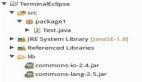安裝Linux JDK與運行Eclipse
Fedora Linux JDK還是比較常用的,于是我研究了一下JDK流程,在這里拿出來和大家分享一下,希望對大家有用。由于Fedora 4自帶的Eclipse存在一定問題,比如以Root登錄時,打開Eclipse時會導致死機。所以需要使用Eclipse的時候只能自己重新安裝一個。
準備工作
首先確保已經安裝了Linux JDK。具體安裝Linux JDK流程:本文將介紹Linux JDK5.0在FC4下的安裝與配置。
1、安裝
首先,到網站]http://java.sun.com/j2se/1.5.0/download.jsp下載最新版的Linux JDK。RPM是一種方便的軟件安裝和管理的方法,所以下載rpm的安裝包,名字為:jdk-1_5_0_06-linux-i586-rpm.bin。下載完畢后,使用rpm安裝Linux JDK。進入下載文件所在的文件夾使用。使用root登錄,執行如下命令:#./jdk-1_5_0_06-linux-i586-rpm.bin
之后,Linux JDK將自動進行安裝。安裝完畢后,可以看到在/usr/java/jdk1.5.0_06的文件夾,這是默認大安裝位置。
2、配置
接下來,對Linux JDK進行配置,設置環境變量。在用戶家目錄下,使用vi打開.bashrc文件,命令如下:$vi.bashrc
在文件最前面加入如下內容:
#setenvironmentforjava
exportJAVA_HOME=/usr/java/jdk1.5.0_06
exportPATH=$JAVA_HOME/bin:$PATH
exportCLASSPATH=.;$JAVA_HOME/lib
完成后保存推出。登出后再重新登入。此時,執行$echo$JAVA_HOME如果顯示正確的環境變量,表明設置成功。
3、測試
使用你最喜歡的編輯器,編寫如下HelloWorld.java文件:
publicclassHelloWorld{publicstaticvoidmain(String[]args){System.out.println(“HelloWorld!”);}}
保存后,編譯此文件:
$javacHelloWorld.java
然后執行:
$javaHelloWorld 如成功輸出HelloWorld!則表明成功了!
至此,Linux JDK就配置成功了,接下來就可以進行各種開發了。
Linux JDK安裝成功后,需要下載Eclipse的安裝包,到如下網址下載最新版本:
http://www.eclipse.org/downloads/
安裝
Linux JDK下載完安裝包后就可以解壓安裝了。Eclipse不需要安裝,直接解壓就可以使用了。解壓使用如下命令:tar-zxvfeclipse-SDK-3.1.2-linxu-gtk.tar.gz/opt/eclipse 將eclipse解壓到/opt目錄下,你也可以選擇你喜歡的目錄。
啟動
接下來就是啟動Eclipse了。進入安裝目錄,執行$./eclipse就可以啟動Eclipse了。
然后根據要求設定workspace就可以了。你也可以寫個簡單的程序測試下是否運行良好。
這樣就大功告成了。發現Eclipse在Linux JDK下運行效率不錯,啟動和關閉都要比Windows要快。
【編輯推薦】